Sekiranya semasa operasi tablet atau telefon anda di Android sering "crash" atau versi perisian yang dipasang tidak sesuai dengan anda untuk sebab tertentu, anda boleh mengembalikan peranti ke tetapan kilang tanpa kehilangan fail pengguna.
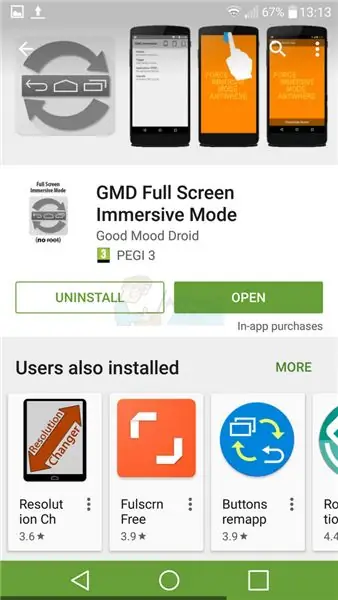
Ia perlu
Peranti Android, kad SD
Arahan
Langkah 1
Hidupkan (bangunkan) peranti anda. Tunggu sehingga dimuat sepenuhnya dan klik pada butang "tetapan". Untuk tablet, ia terletak di sudut kanan bawah skrin, untuk telefon (paling kerap) ia dibuka dengan menyeret panel atas dengan ikon sistem ke bawah.
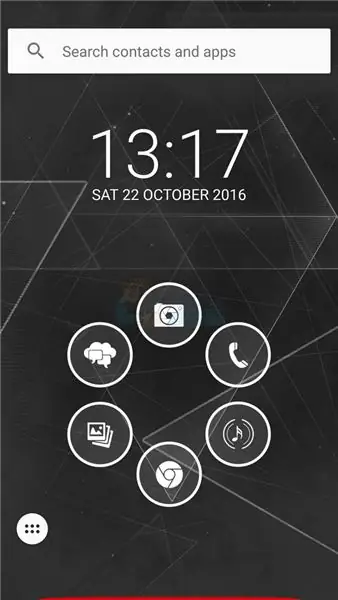
Langkah 2
Oleh itu, anda sampai ke menu yang memberi anda akses ke semua parameter asas peranti, khususnya untuk pengurusan rangkaian tanpa wayar, mod kuasa, bahasa input dan fungsi lain.
Langkah 3
Tatal ke bahagian bawah senarai, cari item yang disebut "Sandarkan dan tetapkan semula." Bergantung pada pengeluar dan model peranti anda, item menu mungkin mempunyai nama yang sedikit berbeza, misalnya, seperti dalam gambar di bawah.
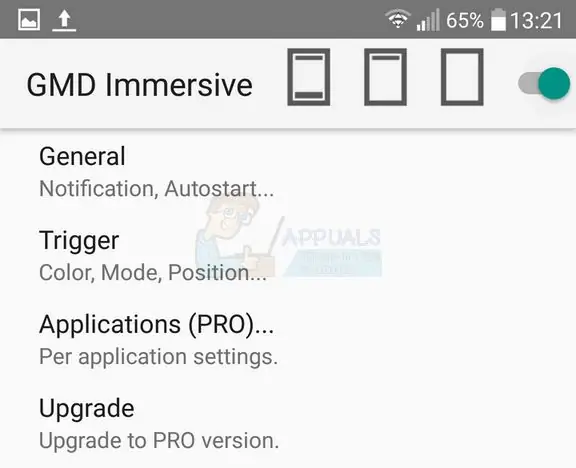
Langkah 4
Di submenu, cari item "Tetapan semula induk" atau "Tetapan semula kilang". Perhatian: tetapan semula umum telefon akan mengakibatkan kehilangan semua aplikasi yang dipasang, dan akan mengembalikan versi Android ke versi kilang (biasanya 4.0.1). Ini tidak akan mempengaruhi fail pengguna yang terdapat di media yang boleh ditanggalkan (kad SD), melainkan anda mencentang kotak di sebelah penghapusan paksa SD, tetapi ia akan sepenuhnya menghapus memori dalaman peranti, jadi pakar mengesyorkan agar anda menyimpan semua yang anda perlukan pada media yang boleh ditanggalkan sebelum langkah ini.
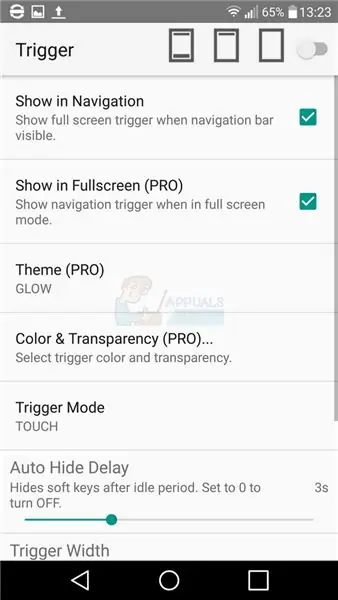
Langkah 5
Tekan butang tetapan semula induk. Selepas itu, sistem akan melakukan boot semula secara automatik, melakukan operasi yang diperlukan dan membersihkan memori dalaman. Sebelum anda menjadi alat yang benar-benar bersih, bersedia untuk pergi.






